從 Brother 機器發送傳真
MFC-J491DW
- 將文件放入自動進稿器中或放到掃描器玻璃上。
- 按
 (傳真)。 液晶螢幕上將顯示:
(傳真)。 液晶螢幕上將顯示:
- 以下列其中一種方法輸入傳真號碼:
- 撥號鍵盤 (手動輸入傳真號碼。)
使用撥號鍵盤依次輸入號碼的全部數字。
- 重撥 (重撥最後一次撥出的號碼。)
按 重撥/暫停。
- 撥出記錄 (從撥出記錄選擇號碼。)
按
 或
或  選擇以下選項:
選擇以下選項: - 選擇[來電記錄]。按 OK。
- 選擇[撥出記錄]。按 OK。
- 選擇所需號碼,然後按 OK。
- 按
 選擇[套用]。
選擇[套用]。
- 來電顯示 (從來電顯示記錄選擇號碼。)
(不適用於台灣和某些國家/地區)
按
 或
或  選擇以下選項:
選擇以下選項: - 選擇[來電記錄]。按 OK。
- 選擇[來電顯示記錄]。按 OK。
- 選擇所需號碼,然後按 OK。
- 按
 選擇[套用]。
選擇[套用]。
- [通訊錄] (從通訊錄選擇號碼。)
按
 或
或  選擇以下選項:
選擇以下選項: - 選擇[通訊錄]。按 OK。
- 選擇[搜尋]。按 OK。
- 執行下列其中一個動作:
- 使用撥號鍵盤輸入兩位數的快速撥號號碼。
- 採用以下方式從清單中選擇號碼:
- 選擇[字母順序]或[數字順序]。按 OK。
- 選擇所需號碼。按 OK。
- 按
 選擇[套用]。
選擇[套用]。
- 若要變更傳真設定,按
 或
或  選擇您想變更的設定,然後按 OK。
選擇您想變更的設定,然後按 OK。 - 完成後,按黑白啟動或彩色啟動。
- 執行下列其中一項操作:
- 如果您正在使用自動進稿器,機器會開始掃描並發送文件。
- 如果您正在使用掃描器玻璃,並按了黑白啟動,機器會開始掃描第一頁。
轉到下一步。
如果您正在使用掃描器玻璃,並按了彩色啟動,液晶螢幕會顯示訊息詢問您是否想發送彩色傳真。
按
 確認。機器會開始撥號並發送文件。
確認。機器會開始撥號並發送文件。
- 液晶螢幕上顯示[下一頁?]時,執行下列其中一項操作:
- 按
 掃描下一頁文件。將下一頁放到掃描器玻璃上,然後按
掃描下一頁文件。將下一頁放到掃描器玻璃上,然後按  。機器開始掃描頁面。
。機器開始掃描頁面。 重複此步驟,掃描其他頁面。
- 掃描完成後,按
 發送傳真。機器開始發送文件。
發送傳真。機器開始發送文件。
MFC-J690DW/MFC-J890DW
- 將文件放入自動進稿器中或放到掃描器玻璃上。
- 按
 [傳真]。
[傳真]。 
(MFC-J890DW)
如果[傳真預覽]設定為[開],按 。 觸控式螢幕上會顯示:
。 觸控式螢幕上會顯示: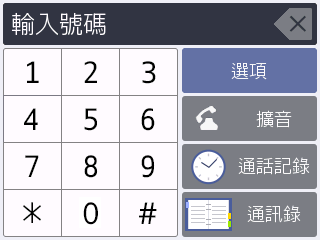
- 以下列其中一種方法輸入傳真號碼:
- 撥號鍵盤 (手動輸入傳真號碼。)
使用觸控式螢幕依次輸入號碼的全部數字。
- 通話記錄
按 [通話記錄]。
按[重撥]、[撥出記錄]或[來電顯示記錄]。
如果您選擇[撥出記錄]或[來電顯示記錄],選擇所需號碼,然後按[套用]。
(來電顯示功能不適用於台灣和某些國家/地區)
- 通訊錄
按 [通訊錄]。
執行下列其中一個動作:
- 選擇所需號碼,然後按 [套用]。
- 按
 ,輸入名稱的第一個字母,然後按[確定]。按您想撥打的名稱。如果該名稱對應兩個號碼,按所需號碼。按 [套用]。
,輸入名稱的第一個字母,然後按[確定]。按您想撥打的名稱。如果該名稱對應兩個號碼,按所需號碼。按 [套用]。
- 若要變更傳真設定,按[選項]。操作完成後,按[確定]。
- 按[傳真開始]。
- 如果您正在使用自動進稿器,機器會開始掃描並發送文件。
- 如果您正在使用掃描器玻璃,並在[色彩設定]中選擇了[黑白],機器會開始掃描第一頁。
轉到下一步。
如果您正在使用掃描器玻璃,並在[色彩設定]中選擇了[色彩],觸控式螢幕會詢問您是否想發送彩色傳真。
按 [是(彩色傳真)] 確認。機器會開始撥號並發送文件。
- 觸控式螢幕上顯示[下一頁?]時,執行下列其中一項操作:
- 掃描完成後,按[否]。機器開始發送文件。
- 按 [是] 掃描下一頁文件。將下一頁放到掃描器玻璃上,然後按 [確定]。機器開始掃描頁面。
重複此步驟,掃描其他頁面。
此頁對您有幫助嗎?


 需要 Adobe Acrobat Reader 用於檢視可列印說明書。
需要 Adobe Acrobat Reader 用於檢視可列印說明書。




